Телевизор Самсунг не находит цифровые каналы – распространенная проблема среди телезрителей. Большинство неполадок устраняются самостоятельно и не требуют ремонта в сервисном центре. Но, чтобы исправить проблему своими силами, необходимо выяснить причину.
Почему не настраиваются цифровые каналы на телевизоре Самсунг
К распространенным причинам относятся:
- Программный сбой.
- Неправильное подключение антенны или оборудования.
- Поврежденный кабель.
- Технические неполадки на стороне провайдера.
- Неправильная настройка.
Как правильно настроить каналы
Неверная настройка часто выступает основной причиной, почему не обнаруживаются каналы. Как настраивать каналы:
- Подключив оборудование – антенну, приставку и Wi-Fi адаптер при необходимости, включите телевизор и выберите тип подключения.
- Откройте параметры и найдите пункт «Трансляция».

- Нажмите на «Автонастройка» и «Пуск».

- В следующем окне в качестве антенны укажите кабель, на против «Тип канала» выберите цифровое и аналоговое ТВ, что позволит произвести поиск сразу по всем видам. Возле режима поставьте «Полный».

- Нажмите на кнопку «Сканировать» – это запустит поиск.

Нет сигнала на телевизоре?! Нажмите волшебную кнопку и картинка появиться!
Рассмотренная инструкция подходит не только для телевизоров фирмы Самсунг. Ее можно использовать при настройке любых теликов. Отличие заключается только в разных названиях пунктах меню.
Почему телевизор Самсунг не находит цифровые каналы через антенну, кабель
В некоторых ситуациях автоматический поиск каналов не приносит результатов, что свидетельствует о наличии неисправности. Ошибка может скрываться в приеме сигнала, подключении, установленных параметрах, программном сбое или же в механическом повреждении. Ниже подробно изучим существующие неполадки и разберем способы их устранения.
Как подключить универсальный пульт к Тошиба: коды, инструкция
Оборудование
Убедитесь, что подключенное оборудование может принимать нужный формат вещания. DVB-T2 является европейским стандартом цифрового ТВ, который был принят в нашей стране. То есть, если не можете воспользоваться новым форматом и просматривать цифровой эфир, то вероятно ваше оборудование устарело и не может транслировать принятый стандарт DVB-T2.
Антенна
Одна из распространенных причин – проблема с расположением антенны. Она необходима для улучшения качества принимаемого сигнала. Но, при использовании комнатной антенны для цифрового вещания изображение начнет рябить или будет пропадать.

Также важно расположение и внешние факторы. Поместите антенну, направив в сторону ретранслятора. Дополнительно убедитесь в отсутствии помех, которыми могут выступать высотные здания, деревья и т.д. При их наличии переместите антенну повыше.
Настройка
Следующая причина, объясняющая почему телевизор Самсунг не видит цифровые каналы, заключается в настройках. Часто, даже при правильной установке параметров устройство отказывается обнаруживать «цифру». Решение:
- Уберите страну или поставьте «Другое».
- Дополнительно проведите повторный поиск телеканалов, выбрав ручной способ.
- При отсутствии результатов – сбросьте параметры ресивера до заводских или проверьте обновление.
Кабель
Убедитесь в целостности кабеля, а также проверьте правильность подключения. Если ранее телевизор показывал каналы без перебоев, а теперь демонстрирует не более 10 трансляций, то вероятно на стороне провайдера начались профилактические работы. Обычно, при повреждении кабеля или входов телик совсем ничего не показывает.

Проблема с подключением оборудования
Телевизор Самсунг не ловит цифровые каналы? Проверьте правильность подключения. Не торопитесь настраивать цифру. Изначально убедитесь, что вы верно подсоединили все оборудование. Например, дециметровую антенну, подразумевающую встроенный усилитель, требуется подключать к приемнику, который в свою очередь подсоединяется к самому телику.

Если у Вас остались вопросы или есть жалобы — сообщите нам

Задать вопрос
Настройка поиска
Настройка поиска часто выступает причиной возникновения рассматриваемой проблемы. Если автоматический поиск не дал результатов, воспользуйтесь ручным. Не забудьте указать параметры в виде типа подключения, измените страну и т.д. Воспользуйтесь инструкцией, приложенной вначале статьи.
Как подключить и настроить цифровые каналы на приставке Denn
Программные сбои
Системный сбой обычно происходит из-за действий пользователя. Возможно в параметрах вы указали неверные настройки или ошиблись в указании частоты. Также виной может стать установленное ПО в приставке, которое разработчик перестал поддерживать. Решение – переустановить программное обеспечение на ресивере.
Дополнительно выполните следующие действия:
- Сбросьте настройки до заводских и проведите повторный поиск трансляций.
- Установите другую прошивку на ресивер.
Технические проблемы со стороны передатчика
Последняя причина неисправности может скрываться на стороне передатчика, что послужило отсутствием сигнала. Тогда:
- В случае с кабельным ТВ проверьте с помощью мультимера контакты разводки, включая щиток. Возможно случился обрыв между передатчиком и приемником. Убедитесь, что кабели цельные и не повреждены. На крайний случай позвоните в компанию, которая занимается обслуживанием вашего дома и отвечает за предоставление доступа к вещанию ТВ.
- При использовании спутникового либо эфирного ТВ убедитесь в отсутствии проблем у провайдера. Часто на оф.сайте имеется информация насчет плановых техработ или возможных проблем с получением сигнала. Позвоните оператору и уточните вопрос.
Как устранить проблему
Если кабели в порядке и подключены верно, то воспользуйтесь решением по смене настроек:
- В параметрах в разделе «Канал» укажите кабель.
- На против страны поставьте прочерк либо укажите свою.
- Во вкладке кабельных настроек поставьте частоты – 298 000-362 000 KHz.
- В автоматическом поиске укажите – цифровое или аналоговое ТВ.
Описанные решения не принесли результата? Обратитесь к своему провайдеру, возможно на линии ведутся технические работы и требуется подождать.
Лаура Калибекова (Написано статей: 40)
Автор, имеет многолетний опыт работы в сервисных центрах. Специализируется на обслуживании клиентов по вопросам механических поломок и технических неполадок. Просмотреть все записи автора →
Источник: smarts-iptv.com
Телевизор не видит фильмы, которые находятся на компьютере (ноутбуке), после запуска DLNA сервера
Заметил, что очень часто появляются вопросы, которые возникают при настройке DLNA сервера на компьютере, для просмотра фильмов на телевизоре, который поддерживает DLNA.

А именно, вопросы по проблеме, когда телевизор не видит созданный на компьютере DLNA сервер. И соответственно, не видит файлы (фильмы, фото, музыку) , которые находятся на компьютере.
Причин, по которым может появится подобная проблема, может быть очень много. Но, скорее всего, это происходит из-за того, что установленный на вашем компьютере антивирус, или фаервол (возможно и стандартный брандмауэр Windows) , блокирует соединение. Не дают возможности вашему телевизору увидеть фильмы, которые находятся на компьютере.
Вот собственно инструкции по настройке DLNA:
- Настраиваем DLNA сервер с помощью программы «Домашний медиа-сервер (UPnP, DLNA, HTTP)». Просматриваем файлы с компьютера на телевизоре
- Настройка DLNA (Smart Share) на телевизоре LG Smart TV. Смотрим фильмы и фото, которые находятся на компьютере
Если вы все сделали по инструкции, но телевизор так и не увидел ваш компьютер, то для начала:
- Убедитесь, что сервер запущена на вашем компьютере (ноутбуке) . В программе, которой вы пользуетесь, должно быть об этом написано.
- Проверьте, поддерживает ли ваш телевизор технологию DLNA. Это можно посмотреть в характеристиках модели вашего TV (только смотрите на сайте производителя) . Если на вашем телевизоре есть функция Smart TV, то DLNA он поддерживает.
- Убедитесь в том, что ваш телевизор и компьютер, подключены к одному роутеру. И, что интернет работает на обоих (доступ в интернет не обязательный, но это говорит о том, что устройства действительно подключены к сети) .
- Если, например, с программой «Smart Share» не получилось, то попробуйте «Домашний медиа-сервер (UPnP, DLNA, HTTP)».
Если по вышеперечисленным пунктам все хорошо, то нужно попробовать отключить антивирус. Знаю точно, что Avast любит блокировать подобные соединения. Но, и другие антивирусы не исключение. Так же, нужно попробовать отключить фаервол, если он установлен на вашем компьютере. И отключите стандартный брандмауэр Windows.
Не нужно полностью удалять антивирус. Практически в каждом антивирусе, есть возможность полностью, на время отключит защиту.
Как правило, это можно сделать нажав правой кнопкой мыши на значок антивируса, на панели уведомлений, и выбрав что-то типа Приостановить защиту.
Вот так это делается в Kaspersky Internet Security:

Возможно, антивирус еще спросит у вас, на какое время отключить защиту, или попросит подтвердить отключение. Напомню, что я показал на примере Kaspersky Internet Security. Если у вас другой антивирус, то все может быть немного по-другому.
После отключения защиты, зайдите на телевизоре в нужно меню (на LG, это например Smart Share) и посмотрите, не увидел ли ваш телевизор содержимое компьютера. Можете еще выключить и включить телевизор.
Я уверен, что все должно получится. Если все заработало, и на телевизоре отобразились папки, или файлы, которые находятся на ноутбуке, то значит проблема действительно в антивирусе.
Каждый раз выключать антивирус, это тоже не вариант. Поэтому, нужно попробовать добавить ваше подключение в исключения антивируса. Или, он может блокировать саму программу, например «Домашний медиа-сервер (UPnP, DLNA, HTTP)». В таком случае, программу нужно добавить в исключения. На каждом антивирусе, это делается по-разному.
Ищите что-то типа: контроль программ, управления активностью программ, сетевая активность, сетевой экран.
Что касается проблем в самих Wi-Fi роутерах, через которые соединены устройства, то там есть свои фишки. По идеи, никакие настройки в самих маршрутизаторах, делать не нужно. Но, видел в комментариях совет, что можно попробовать снять галочку пункта «Запретить мультикаст» на вкладке, где задаются настройки Wi-Fi.

Такого пункта, например в роутерах Tp-Link, я не встречал. Если в настройках вашего маршрутизатора есть такой пункт, то можете попробовать. Всего хорошего!
Понравилась статья? Оцените её:
Источник: f1comp.ru
Smart View не видит и не подключается к телевизору: решение

Привет всем! Сегодня мы поговорим о проблеме, когда приложение Smart View не видит телевизор Samsung. Самое главное не паниковать — это может произойти с каждым. Именно сегодня я и столкнулся с этой проблемой при подключении своего смартфона к телевизору. И сейчас я расскажу, как можно с ней справиться.
Но в первую очередь давайте сделаем правильное подключение.
Подключение

- В первую очередь нужно проверить, что телевизор подключен к одной сети вместе с телефоном. При этом телик может быть подключен как по проводу, так и по Wi-Fi. Самое главное, чтобы подключение было к одному роутеру.
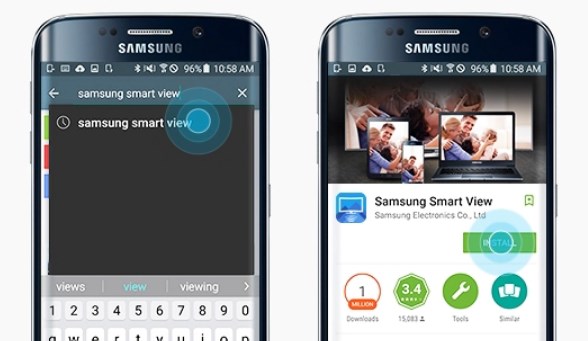
- После этого скачиваем программу Samsung Smart View с App Store или Google Play. Ничего сложного нет, просто запускаем эти приложения на телефоне, вводим в поисковую строку название программы. Далее скачиваем и устанавливаем.
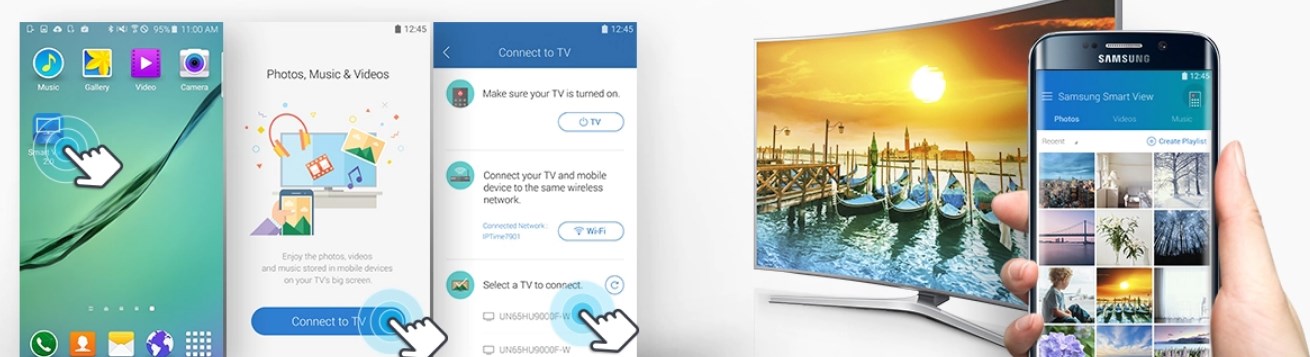
- После запуска приложение нужно нажать на кнопку подключения к телевизору. Она будет всего одна – не перепутаете. После этого выбираем телевизор – у меня всего один дома, поэтому отображается всего одно устройство. Если у вас модель телика 2011-2013 годов, то нужно нажать на кнопку «Позволить». Если телевизор более новый 2014-2015 года, то на экране вы увидите 4 цифры – их нужно ввести на телефоне.
После этого коннект должен уже произойти. Далее вы можете пользоваться телефоном как пультом дистанционного управления. Но иногда могут возникать трудности в подключении.
Поддерживаемые телевизоры
В первую очередь нужно посмотреть – поддерживает ли телевизор данную функцию. Также хочу отметить, что если на аппарате не установлена система Smart TV, сзади нет LAN порта для подключения к сети – то, к сожалению, но ваш «ящик» эту программу поддерживать не будет. Теперь небольшое объяснение по таблице. Далее будут представлены серии моделей.
Знак плюса обозначает, что помимо этой модели поддержка идёт ещё и у более поздних моделей. Например, LED D7000+: поддержка также идёт и у LED D7500.
| 2011 | LED D7000+, PDP D8000+ |
| 2012 | LED ES7500+, PDP E8000+ |
| 2013 | LED F4500+, PDP F5500+ |
| 2014 | H4500+, H5500+ |
| 2015 | J5500+ |
| 2016 | K4300+, K5300+ |
НЕ ПОДДЕРЖИВАЮТСЯ! J6203, F9000+, H6003, H6103, H6153, H6201, H6203.
Остальные модели начиная с выпуска 2017 года полностью поддерживают данное приложение. Если у вас возникли трудности в определении, какая модель поддерживает или нет, то можете писать свои вопросы в комментариях ниже. Только не забудьте указать полное название модели.
Не находит телевизор Самсунг Смарт ТВ
Иногда проблема происходит именно со стороны приложения и операционной системы телефона. Поэтому в первую очередь полностью удалите приложение. Далее зайдите в раздел «Система» и обновите ОС Android до последней версии. После этого заново скачайте приложение с Google Play или App Store.
На старых «ящиках», которые были выпущены с 2011 года, нужно обновить операционную систему. Для этого в меню нужно выполнить синхронизацию через TELNET. Иногда обновление происходит в отдельном меню настроек. Точно сказать где – не могу, надо будет поискать.
Перезагрузите роутер, для этого подойдите к нему и нажмите на специальную кнопку. Если боитесь нажать на что-то не то, то просто выдерните его из розетки. Можете попробовать подождать минуты 2, а уже потом включить. Если это не поможет, а приложение все равно не работает – то заново подключите телефон к сети. Также проверьте, что телевизор подключен к маршрутизатору.
Как пользоваться
В первую очередь приложение в разы облегчает управление большим меню через смартфон. Очень легко искать информацию в меню, настраивать телик, а также вводить данные. При желании можно просмотреть картинки, фотографии, видео с телефона, планшета или ноутбука прям на телевизоре.
Если смартфон оснащен гироскопом, то можно использовать его как контроллер в некоторых играх и приложениях. Также на новых телевизорах, можно использовать гироскопические функции телефона как электронную указку.
Источник: wifigid.ru